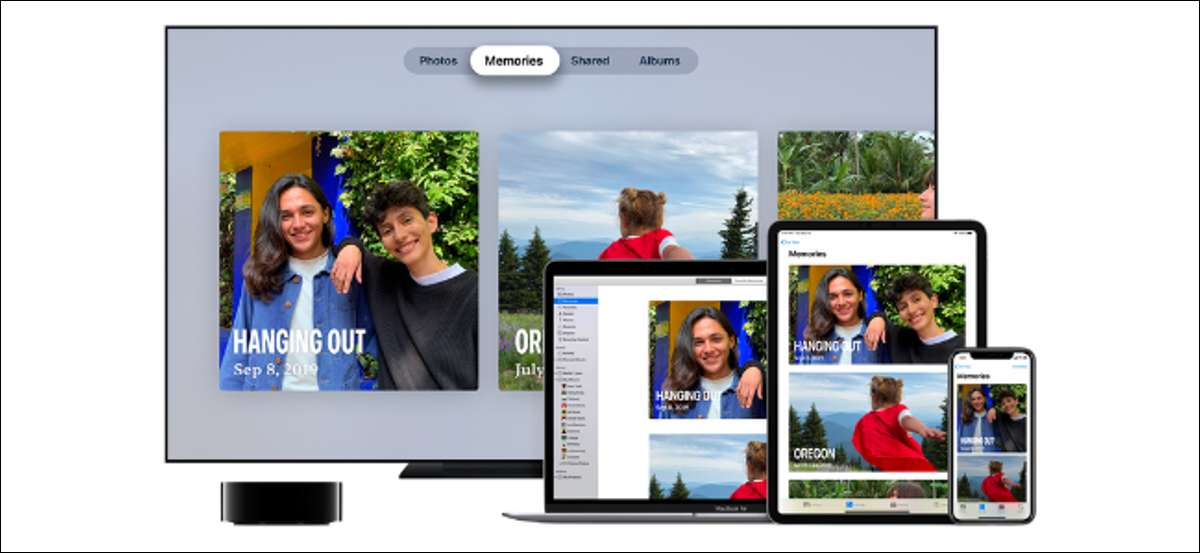
Οι φωτογραφίες ICLOUD μεταφορτώνονται αυτόματα και συγχρονίζονται όλες τις εικόνες σας μεταξύ όλων των συσκευών της Apple σας. Είναι μια μεγάλη λύση δημιουργίας αντιγράφων ασφαλείας, αλλά μπορεί να τρώει την αποθήκευση του Mac σας. Δείτε πώς να απενεργοποιήσετε τις φωτογραφίες του iCloud στο Mac.
Στο Mac, οι φωτογραφίες του iCloud Photos λειτουργούν χρησιμοποιώντας την εφαρμογή φωτογραφιών. Εάν ενεργοποιήσετε την επιλογή iCloud φωτογραφίες όταν ρυθμίσετε πρώτα το Mac σας, σημαίνει ότι η εφαρμογή φωτογραφιών αποθηκεύει μια έκδοση χαμηλής ανάλυσης όλων των φωτογραφιών σας στο δικό σας Λογαριασμός iCloud . Λήψη νέων φωτογραφιών και βίντεο στο παρασκήνιο, ακόμα και αν δεν χρησιμοποιείτε ενεργά την εφαρμογή φωτογραφιών.
ΣΧΕΤΙΖΕΤΑΙ ΜΕ: Τι είναι το iCloud της Apple και τι υποστηρίζει;
Δεδομένου του τρόπου με τον οποίο λειτουργεί, δεν είναι ασυνήθιστο η βιβλιοθήκη φωτογραφιών στο Mac σας να επεκταθεί σε 20GB ή υψηλότερη. Και αυτό είναι απλά χώρος που λαμβάνεται από φωτογραφίες που δεν χρησιμοποιείτε καν. Μπορείτε να ανακτήσετε το χώρο απενεργοποιώντας τη λειτουργία των φωτογραφιών ICLOUD στο Mac σας.
Για να το κάνετε αυτό, πρώτα, ανοίξτε την εφαρμογή φωτογραφιών στο Mac σας. Μπορείτε να το κάνετε αυτό από την αποβάθρα ή χρησιμοποιώντας Αναζήτηση προβολέων .
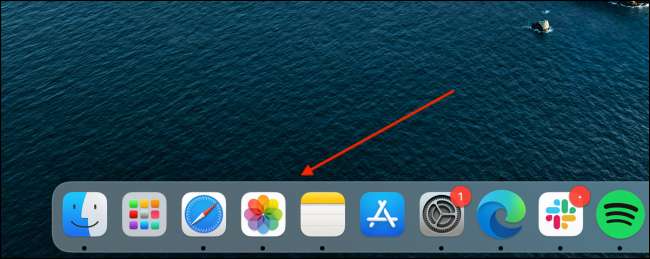
Στη συνέχεια, κάντε κλικ στο κουμπί "Φωτογραφίες" από την επάνω γραμμή μενού και επιλέξτε την επιλογή "Προτιμήσεις".
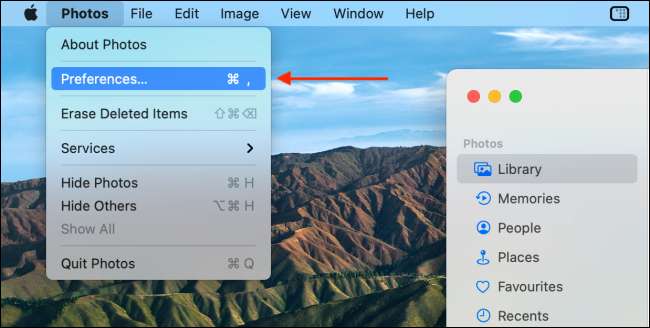
Πηγαίνετε στην καρτέλα "Icloud" και καταργήστε την επιλογή της επιλογής "Icloud Photos".
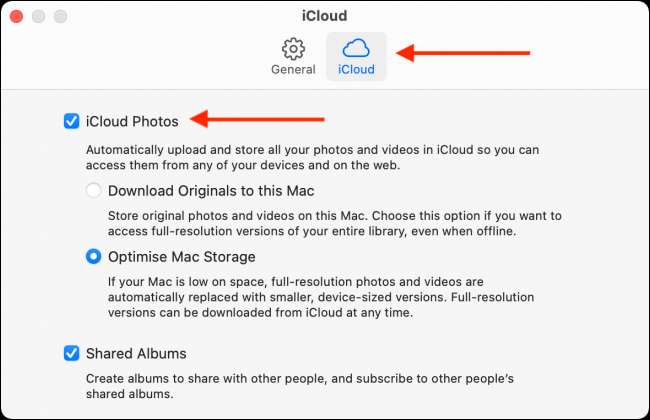
Το Mac σας θα σταματήσει τώρα τη μεταφόρτωση και τη λήψη νέων φωτογραφιών από την υπηρεσία iCloud. Θα συνεχίσει να εργάζεται στο iPhone και το iPad σας.
Ακόμη και μετά την απενεργοποίηση της υπηρεσίας φωτογραφιών του iCloud, μπορεί να παρατηρήσετε ότι οι φωτογραφίες που είχαν λήξει στο Mac σας είναι ακόμα εκεί.
Στην εφαρμογή Photos, μεταβείτε στην καρτέλα "Βιβλιοθήκη" και επιλέξτε τις φωτογραφίες που θέλετε να διαγράψετε. Στη συνέχεια, κάντε δεξί κλικ και επιλέξτε το κουμπί "Διαγραφή φωτογραφιών". Εναλλακτικά, μπορείτε να χρησιμοποιήσετε το πλήκτρο διαγραφής στο πληκτρολόγιό σας.
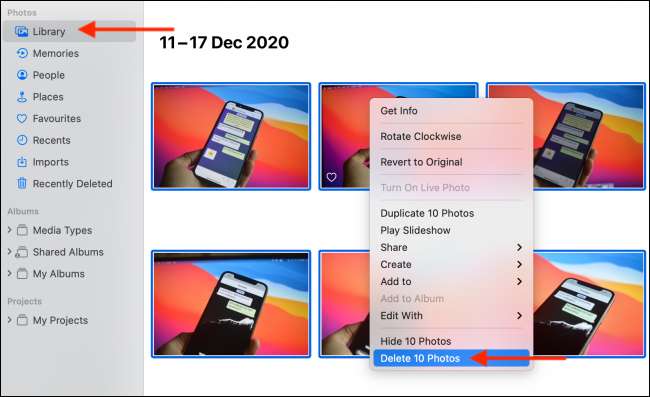
Στη συνέχεια, μεταβείτε στην ενότητα "Πρόσφατα διαγραμμένη" από την πλαϊνή γραμμή και κάντε κλικ στο κουμπί "Διαγραφή όλων".
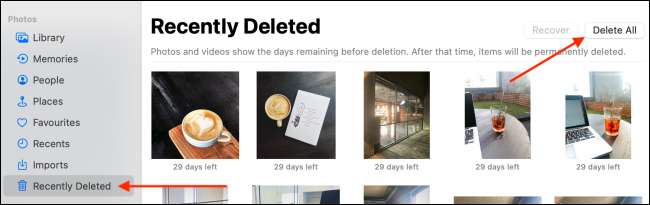
Από το αναδυόμενο παράθυρο, κάντε κλικ στο κουμπί "Διαγραφή" για επιβεβαίωση.
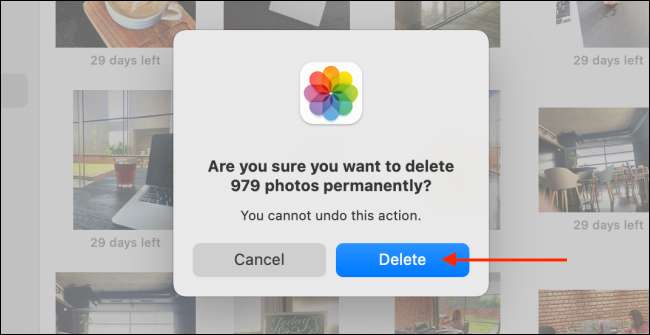
Τώρα, ο Mac σας θα διαγράψει όλα τα μέσα από την τοπική αποθήκευση.
Τα παλαιότερα αντίγραφα ασφαλείας iCloud ενδέχεται να τρώνε χώρο αποθήκευσης στον λογαριασμό σας στο iCloud. Εδώ είναι πώς να Διαγράψτε παλιά αντίγραφα ασφαλείας iCloud στο iPhone ή το iPad σας.
ΣΧΕΤΙΖΕΤΑΙ ΜΕ: Πώς να απενεργοποιήσετε και να διαγράψετε το iCloud Backup στο iPhone και το iPad







